هل تواجه صعوبة في تشغيل أو تحرير مقاطع الفيديو 3GP على مشغل الوسائط المفضل لديك أو برنامج التحرير؟ يمكن أن يكون تحويلها إلى تنسيق MPEG هو الحل الأمثل. توفر ملفات MPEG توافقًا واسعًا وجودة فيديو فائقة، مما يجعلها مثالية لمختلف التطبيقات.
في هذا الدليل، سوف نستكشف تقنيات وتقنيات مختلفة الأدوات التي ستساعدك على إجراء التحويل بما فيها تحويل 3GP إلى MPEG بدون جهد. سواء كنت مستخدمًا مبتدئًا أو متمرسًا، تابع القراءة للعثور على أفضل نهج يناسب احتياجاتك واستمتع بمقاطع الفيديو الخاصة بك بطريقة جديدة تمامًا.
المحتويات: الجزء 1. لماذا تحتاج إلى تحويل 3GP إلى MPEG؟الجزء 2. كيف يمكنني تحويل 3GP إلى MPEG عبر الإنترنت مجانًا؟الجزء 3. كيفية تحويل 3GP إلى MPEG دون فقدان الجودة؟الجزء 4. استنتاج
الجزء 1. لماذا تحتاج إلى تحويل 3GP إلى MPEG؟
قبل الغوص في عملية التحويل، من الضروري أن تفهم ما هو ملف فيديو 3GP ولماذا قد يتطلب التحويل إلى تنسيق MPEG.
3GP، الذي يرمز إلى مشروع شراكة الجيل الثالث، هو تنسيق حاوية وسائط متعددة يُستخدم عادةً للأجهزة المحمولة. نظرًا لطبيعتها التي تتمحور حول الهاتف المحمول، غالبًا ما تكون ملفات 3GP غير متوافقة مع مشغلات الوسائط المكتبية أو برامج تحرير الفيديو أو الأجهزة الأخرى مثل أجهزة التلفزيون الذكية. يمكن أن يشكل هذا القيد تحديات إذا كنت تريد عرض أو تحرير مقاطع فيديو 3GP على الأنظمة الأساسية غير المحمولة.
هذا هو المكان الذي يصبح فيه تحويل 3GP إلى MPEG ذا صلة. MPEG (Moving Picture Experts Group) هو تنسيق فيديو مدعوم على نطاق واسع يوفر ضغطًا عالي الجودة وتوافقًا واسعًا عبر الأجهزة المختلفة وتطبيقات البرامج. من خلال تحويل ملفات 3GP إلى MPEG، يمكنك التغلب على مشكلات التوافق والاستمتاع بمقاطع الفيديو الخاصة بك على منصات مختلفة دون التضحية بجودة الفيديو.
في الأجزاء التالية من هذا الدليل، سنستكشف طرقًا وأدوات مختلفة لتحويل 3GP إلى MPEG بشكل فعال. سواء كنت مستخدمًا عاديًا أو محترفًا، ستمكنك هذه التقنيات من فتح الإمكانات الكاملة لمقاطع الفيديو 3GP الخاصة بك ودمجها بسلاسة في نظام الوسائط المتعددة الخاص بك.
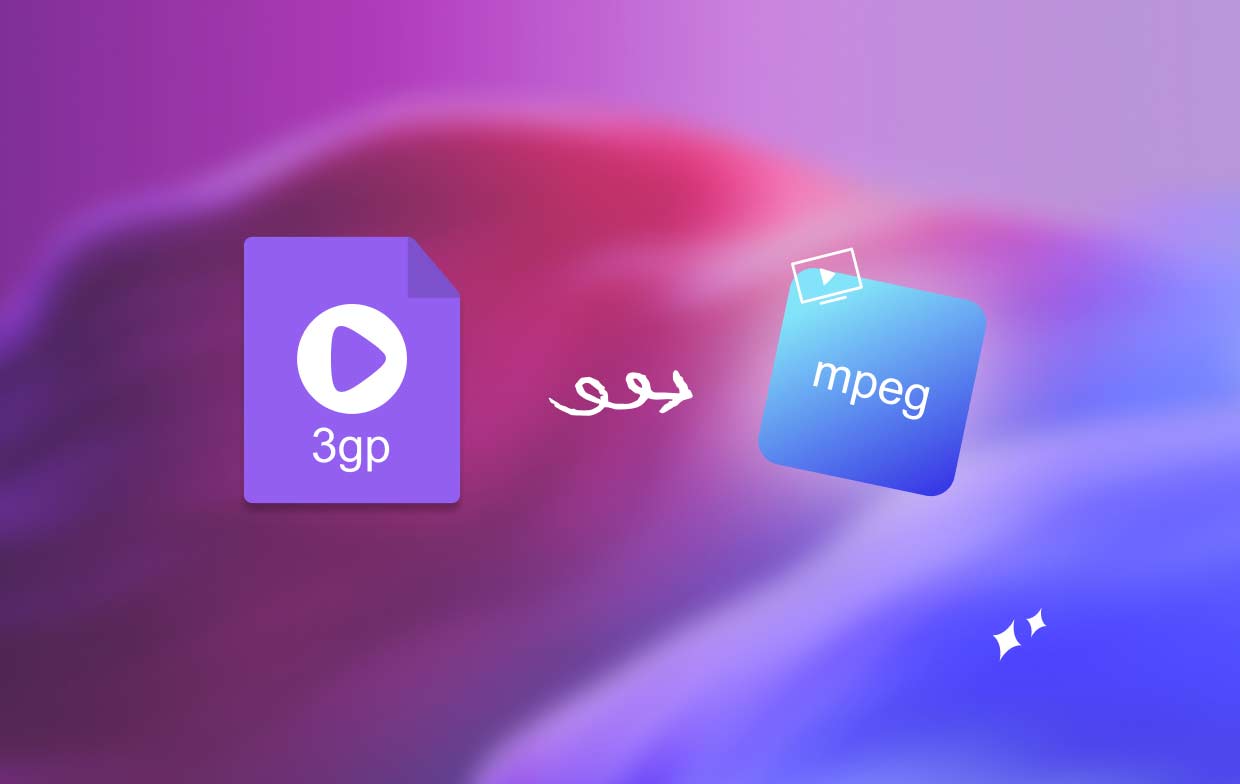
الجزء 2. كيف يمكنني تحويل 3GP إلى MPEG عبر الإنترنت مجانًا؟
Convertio.co
إذا كنت تفضل حلاً عبر الإنترنت لتحويل 3GP إلى MPEG، فإن Convertio.co هو نظام أساسي لتحويل الملفات عبر الإنترنت شائع وسهل الاستخدام. إليك كيفية استخدام Convertio.co لتحويل مقاطع الفيديو بتنسيق 3GP بسرعة وسهولة:
- انتقل إلى موقع Convertio عن طريق إدخال "Convertio" في شريط البحث بمتصفح الويب الخاص بك أو عن طريق زيارة "https://convertio.co/".
- انقر فوق الزر "اختيار الملفات" الموجود على صفحة Convertio الرئيسية لتحميل ملف الفيديو 3GP الذي تريد تحويله. يمكنك أيضًا استيراد الملفات من منصات التخزين السحابية مثل Google Drive أو Dropbox.
- بمجرد تحميل ملف 3GP، انقر فوق القائمة المنسدلة بجوار "إلى" وحدد "MPEG" كتنسيق الإخراج المطلوب. يدعم برنامج Convertio العديد من تنسيقات MPEG، لذا اختر التنسيق الذي يناسب احتياجاتك بشكل أفضل.
- إذا كنت تريد تخصيص إعدادات الفيديو، يمكنك النقر على زر "الإعدادات". هنا، يمكنك تعديل المعلمات مثل دقة الفيديو ومعدل البت ومعدل الإطارات والمزيد. اضبط هذه الإعدادات بناءً على تفضيلاتك أو احتفظ بها كإعداد افتراضي.
- انقر على زر "تحويل" لبدء عملية التحويل. سيتم تحميل الملف إلى خوادم Convertio، حيث سيتم تحويله من 3GP إلى MPEG.
- بمجرد اكتمال التحويل، سيظهر زر "تنزيل". انقر عليه لتنزيل ملف MPEG المحول على جهاز الكمبيوتر الخاص بك. تأكد من حفظه في مكان يمكنك الوصول إليه بسهولة لاحقًا.
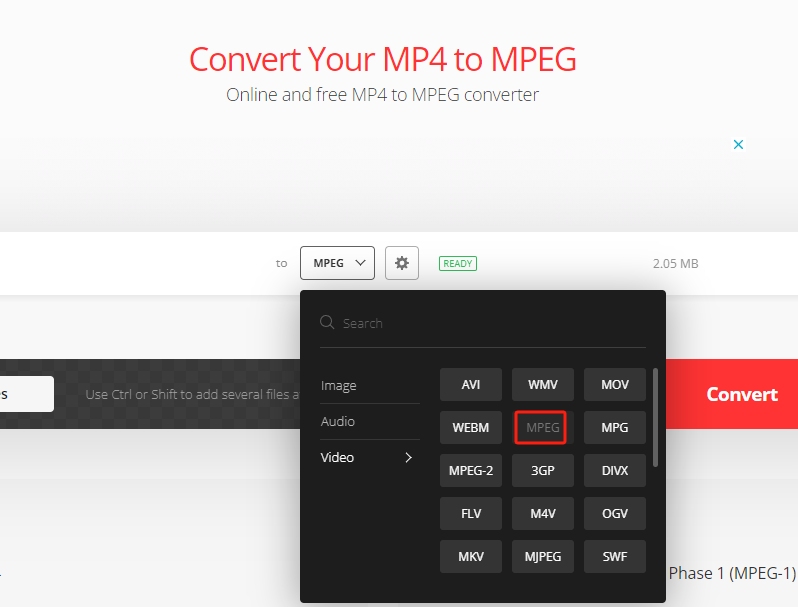
AnyConv.com
AnyConv.com عبارة عن منصة متعددة الاستخدامات لتحويل الملفات عبر الإنترنت تسمح لك بتحويل 3GP إلى MPEG بسهولة. سواء كنت بحاجة إلى تحويل المستندات أو الصور أو مقاطع الفيديو أو الملفات الصوتية أو أكثر، فهو يوفر حلاً مناسبًا ويمكن الوصول إليه.
باستخدام هذه الأداة عبر الإنترنت، يمكنك تحويل الملفات دون الحاجة إلى تثبيت البرامج، مما يجعلها خيارًا مثاليًا للتحويلات السريعة وأثناء التنقل. تدعم المنصة مجموعة واسعة من تنسيقات الملفات، مما يضمن التوافق لكل من ملفات الإدخال والإخراج.
زمزم دوت كوم
Zamzar.com هي أداة تحويل ملفات شهيرة عبر الإنترنت تتيح للمستخدمين تحويل الملفات بسرعة وسهولة بين التنسيقات المختلفة. يعد موقع Zamzar.com، بواجهته سهلة الاستخدام ومجموعة واسعة من تنسيقات الملفات المدعومة، خيارًا يمكن الاعتماد عليه لجميع احتياجات التحويل الخاصة بك.
يتم دعم التحويلات بواسطة Zamzar.com بمجموعة متنوعة من التنسيقات، بما في ذلك المستندات والصور ومقاطع الفيديو والصوت والمزيد. سواء كنت بحاجة إلى تحويل ملف PDF إلى Word، أو MP4 إلى AVI، أو صورة إلى تنسيق مختلف، فإن Zamzar.com لديه مجموعة متنوعة من الخيارات التي تناسب احتياجاتك.
من السهل استخدامه لتحويل 3GP إلى MPEG: ما عليك سوى تحميل ملف 3GP واختيار MPEG كتنسيق الإخراج الخاص بك وتوفير عنوان بريدك الإلكتروني للحصول على الملف المحول. سيقوم موقع Zamzar.com بمعالجة ملفك وإرسال رابط إليك عبر البريد الإلكتروني لتنزيل الملف المحول.
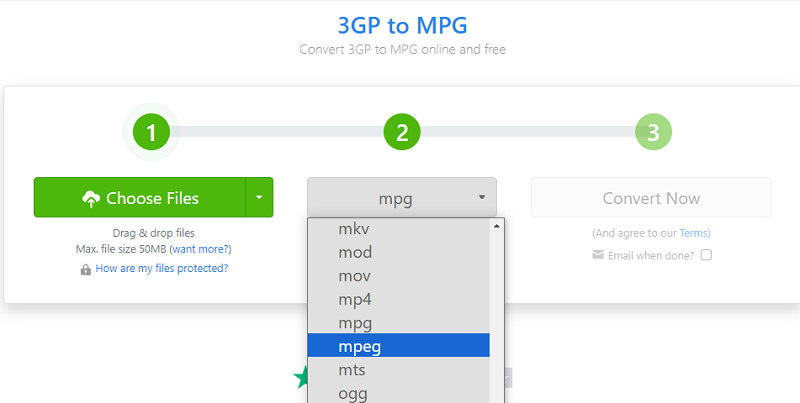
في حين أن أدوات التحويل عبر الإنترنت مثل Convertio.co توفر الراحة، إلا أن هناك بعض العيوب والقيود المحتملة المرتبطة باستخدامها. فيما يلي بعض المشكلات الشائعة التي قد تواجهها عند الاعتماد فقط على أدوات التحويل عبر الإنترنت:
- التبعية على الإنترنت: تتطلب المحولات عبر الإنترنت اتصالاً مستقرًا بالإنترنت لتحميل الملفات وتنزيلها. إذا كان لديك اتصال إنترنت بطيء أو غير موثوق، فقد يؤثر ذلك بشكل كبير على سرعة التحويل وتجربة المستخدم بشكل عام.
- قيود حجم الملف: تفرض العديد من أدوات التحويل عبر الإنترنت قيودًا على حجم الملف. إذا كان لديك مقاطع فيديو كبيرة بتنسيق 3GP، فقد تواجه صعوبات في تحميلها على الأنظمة الأساسية عبر الإنترنت أو تواجه قيودًا على الحد الأقصى لحجم الملف المسموح به للتحويل.
- مخاطر الخصوصية والأمان: عند استخدام المحولات عبر الإنترنت، تحتاج إلى تحميل ملفاتك إلى خوادم خارجية للتحويل. وهذا يثير مخاوف بشأن خصوصية البيانات وأمانها، حيث أنك تعهد بمقاطع الفيديو الحساسة الخاصة بك إلى منصات خارجية. هناك خطر محتمل يتمثل في الوصول غير المصرح به إلى ملفاتك أو إساءة استخدامها.
- خيارات تحويل محدودة: غالبًا ما يقدم المحولون عبر الإنترنت خيارات وإعدادات تحويل محدودة. قد لا يكون لديك قدر كبير من التحكم في تنسيق الإخراج أو الجودة أو الإعدادات المتقدمة الأخرى مقارنة بالبرامج المخصصة غير المتصلة بالإنترنت. يمكن أن يكون هذا قيدًا إذا كنت تحتاج إلى خيارات تخصيص محددة.
- نتائج تحويل غير موثوقة: قد تختلف جودة التحويل على الأنظمة الأساسية عبر الإنترنت. نظرًا لأنه ليس لديك سيطرة مباشرة على عملية التحويل، فهناك احتمال ألا يلبي الملف الناتج توقعاتك من حيث الجودة أو الدقة أو المعلمات الأخرى.
- التوفر المحدود: تعتمد أدوات التحويل عبر الإنترنت على توفر خوادمها. إذا كان موقع الويب معطلاً بسبب الصيانة أو واجه مشكلات فنية، فلن تتمكن من الوصول إلى الخدمة حتى يتم حلها.
للتغلب على هذه القيود وضمان تجربة تحويل أكثر موثوقية وقابلة للتخصيص، يمكن أن يكون البرنامج المخصص غير المتصل بالإنترنت مثل iMyMac Video Converter هو الخيار المفضل. توفر البرامج غير المتصلة بالإنترنت مزيدًا من التحكم وخصوصية أفضل، وغالبًا ما توفر نطاقًا أوسع من الميزات والإعدادات لتلبية متطلباتك المحددة.
الجزء 3. كيفية تحويل 3GP إلى MPEG دون فقدان الجودة؟
إنّ محول الفيديو iMyMac هو برنامج قوي وسهل الاستخدام يمكّنك من تحويل ملفات الفيديو إلى تنسيقات مختلفة، بما في ذلك 3GP إلى MPEG، دون المساس بجودة الفيديو الأصلية. بفضل واجهته البديهية وخوارزميات التحويل المتقدمة، فإنه يوفر تجربة خالية من المتاعب لكل من المستخدمين المبتدئين وذوي الخبرة.
فيما يلي دليل خطوة بخطوة حول كيفية تحويل 3GP إلى MPEG باستخدام هذه الأداة:
- ابدأ بتنزيل وتثبيت برنامج iMyMac Video Converter من موقعه الرسمي على الإنترنت.
- قم بتشغيل البرنامج وانقر فوق الزر "إضافة أو اسحب الملفات هنا لبدء التحويل" لاستيراد ملف الفيديو 3GP الذي تريد تحويله.
- انقر فوق "تحويل التنسيق" وحدد MPEG كتنسيق الإخراج المطلوب. يمكنك أيضًا تخصيص إعدادات الفيديو إذا لزم الأمر، مثل الدقة ومعدل البت ومعدل الإطارات.
- حدد المجلد الوجهة الذي تريد حفظ ملف MPEG المحول فيه. تأكد من أن لديك مساحة قرص كافية لعملية التحويل.
- بمجرد الانتهاء من تكوين جميع الإعدادات، انقر فوق "حفظ" ثم زر "تصدير" لبدء عملية التحويل. سوف iMyMac بكفاءة تحويل الملف الخاص بك إلى تنسيق MPEG مع الحفاظ على جودة الفيديو الأصلية.
- بعد اكتمال التحويل، يمكنك تحديد موقع ملف MPEG المحول في مجلد الإخراج الذي حددته مسبقًا. الآن، يمكنك الاستمتاع بالفيديو الخاص بك بتنسيق MPEG على أي مشغل وسائط أو جهاز متوافق.

يقدم iMyMac Video Converter حلاً موثوقًا وفعالاً لتحويل 3GP إلى MPEG دون المساس بجودة الفيديو. بفضل واجهته سهلة الاستخدام وإمكانيات التحويل القوية، فإنه يوفر تجربة سلسة لجميع احتياجات تحويل الفيديو الخاصة بك.
الجزء 4. استنتاج
في الختام، يعد تحويل 3GP إلى MPEG حلاً عمليًا لتعزيز التوافق والاستمتاع بمقاطع الفيديو الخاصة بك على منصات مختلفة. بينما توفر أدوات التحويل عبر الإنترنت مثل Convertio وZamzar الراحة، فإن استخدام برامج مخصصة مثل iMyMac Video Converter يوفر تجربة أكثر موثوقية وغنية بالميزات.
يساعدك على تحويل مقاطع الفيديو 3GP إلى تنسيق MPEG دون المساس بالجودة. إن واجهته سهلة الاستخدام وإمكانية تحويل الدفعات والإعدادات القابلة للتخصيص وأدوات تحرير الفيديو المتقدمة تجعله خيارًا موصى به. للحصول على عملية تحويل سلسة وفعالة تحافظ على جودة الفيديو الأصلية، يعد iMyMac الأداة المثالية لتحويل 3GP إلى MPEG وفتح الإمكانات الكاملة لمجموعة الفيديو الخاصة بك.



